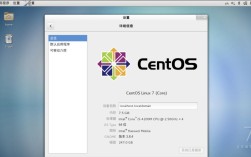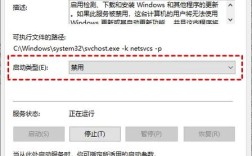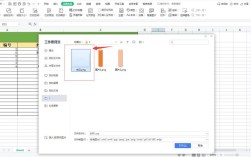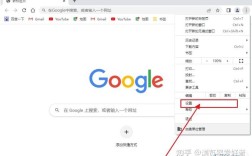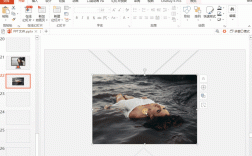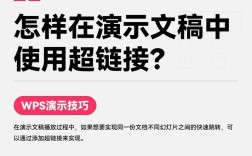在文档编辑中,插入目录是一项基本且重要的功能,它能够帮助读者快速定位到文档中的特定部分,不同的文档编辑软件(如Microsoft Word、Google Docs等)都有各自的方法来创建和更新目录,以下是一份关于如何在Microsoft Word中插入目录的指南:
准备工作
在开始之前,请确保你的文档已经按照一定的结构组织好,包括各级标题(如H1、H2、H3等),这些标题将作为目录的基础。
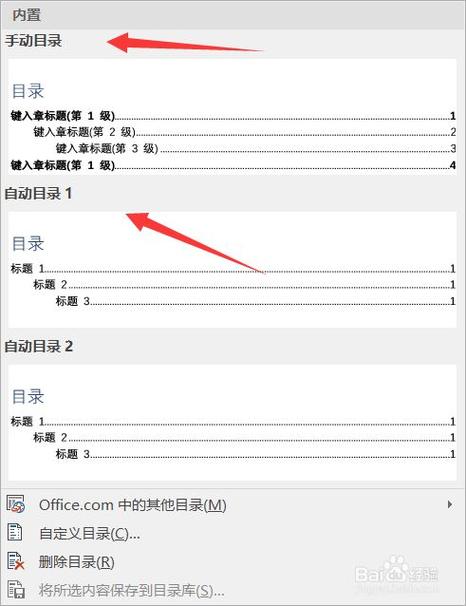
插入目录的步骤
1. 定位光标
打开你的Word文档,找到你想要插入目录的位置,通常位于文档的开头或结尾。
点击该位置,使光标停留在那里。
2. 使用内置功能
在Word的菜单栏中,找到并点击“引用”选项卡。
在“引用”选项卡中,你会看到“目录”按钮,点击它,会出现一个下拉菜单。
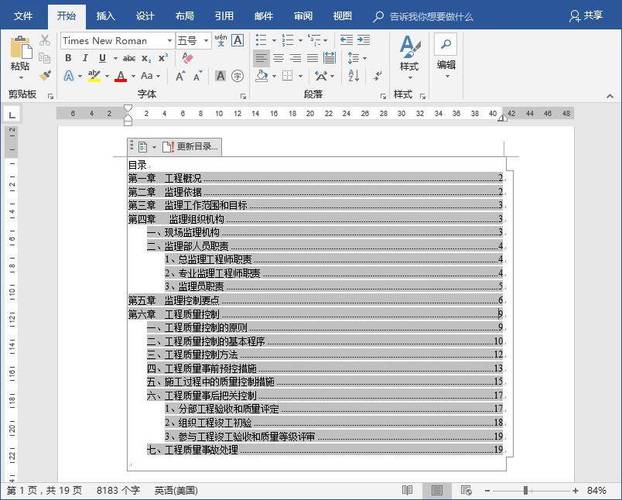
在下拉菜单中,你可以选择预设的目录样式,也可以选择“自定义目录”来根据个人喜好调整设置。
3. 自定义目录(可选)
如果选择了“自定义目录”,会弹出一个对话框。
你可以设置目录的级别、显示的标题样式、页码格式等。
你还可以决定是否包含链接,以便点击目录项时能够直接跳转到文档中的相应位置。
4. 插入并调整
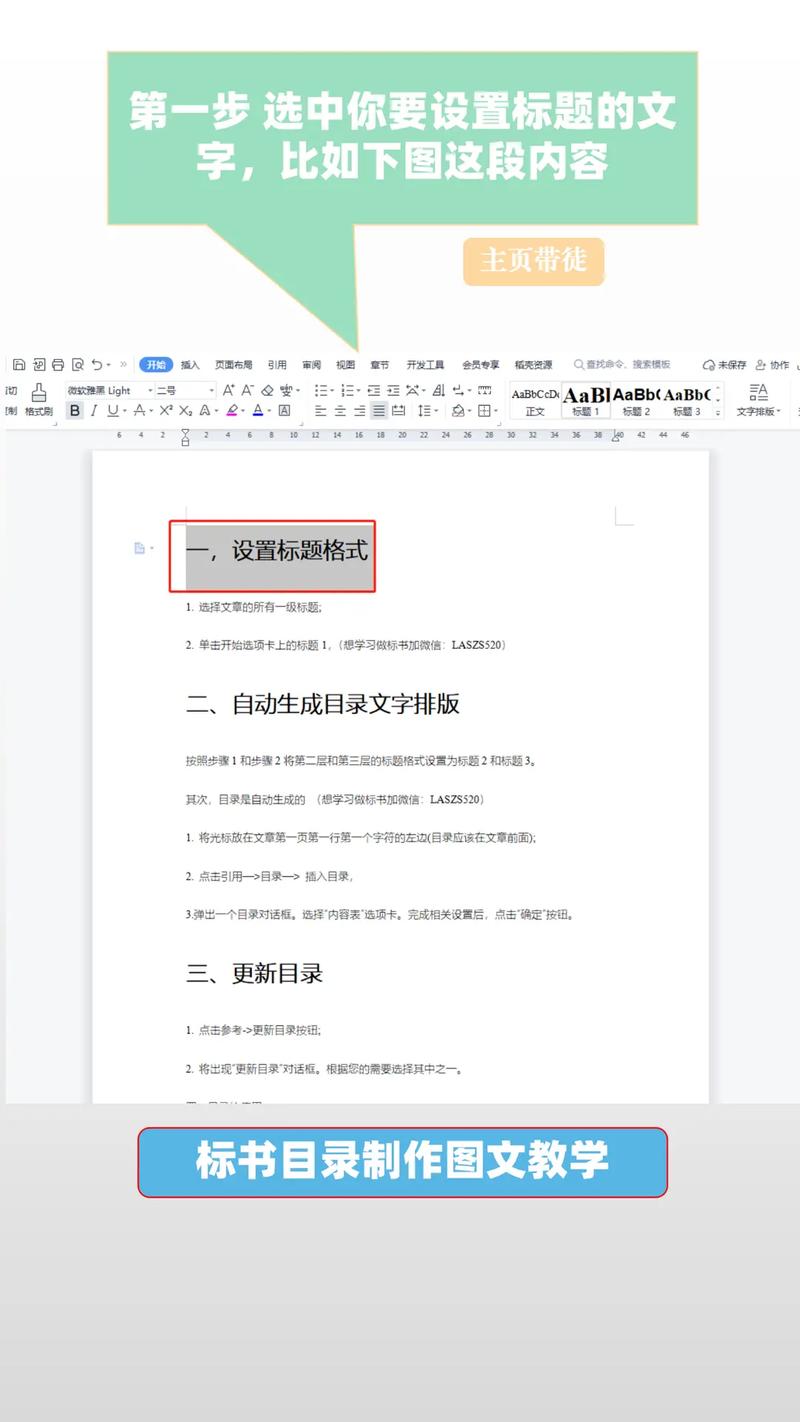
完成设置后,点击“确定”,目录就会被插入到文档中。
如果文档内容有所变动,你可以通过右键点击目录,然后选择“更新域”来同步最新的页码和标题信息。
注意事项
确保所有需要包含在目录中的标题都使用了Word的内置标题样式(H1、H2等)。
避免手动输入目录,因为这样无法自动更新。
定期检查并更新目录,特别是在文档内容发生较大变化时。
相关问答FAQs
Q1: 我可以在目录中添加非标题的内容吗?
A1: 是的,但需要一些额外的步骤,你可以在Word中使用书签功能标记特定的段落或文本,然后在自定义目录时将这些书签包含进去,不过,这样做可能会导致目录维护起来更加复杂。
Q2: 如果我改变了章节的顺序,目录会自动更新吗?
A2: 是的,只要你是通过Word的内置标题样式来组织文档的,当你改变章节顺序时,只需右键点击目录并选择“更新域”,Word就会自动重新计算页码并更新目录。